Az iOS 11 mellett az Apple kiadja a WatchOS 4-et az Apple Watch tulajdonosainak. Ez kompatibilis az Apple által jelenleg elérhető összes órával. A WatchOS 4-ben rengeteg új, hasznos tulajdonság, valamint szórakoztató nézés és egy zseblámpa-eszköz található.

A WatchOS telepítése 4
Mielőtt el tudnánk érni az új funkciókat, amiket tudnod kell, frissíted iPhone-ját az iOS 11-re, majd frissíted az órát WatchOS-ra. kövesse az utasításokat. Győződjön meg róla, hogy van egy Wi-Fi kapcsolat és az Apple Watch töltőkábelje.
Rögzítse az alkalmazásrácsot

Ahelyett, hogy az alkalmazás ikonjainak rácsát használná az alkalmazások megjelenítéséhez, az új lista nézet. Váltson a listanézetre az óra app képernyőjén lévő kemény nyomással, majd válassza a Lista nézet lehetőséget.
A lista betűrendes, nincs módja annak átrendezésére. Ha vissza akar térni a rácsnézetre, ismételje meg ugyanazt a folyamatot.
Kapcsolja be a dokkolót

Nyomja meg az alsó gombot az új alkalmazás dokkoló megnyitásához. A balról jobbra görgetés helyett a WatchOS-ról kezdve a 4 alkalmazás előnézete függőlegesen kerül egymásra.
Használja a Digitális koronát a lista görgetéséhez, és érintse meg az alkalmazást a megnyitásához. Alapértelmezés szerint a dokk a legutóbb használt alkalmazásokat mutatja. Az iPhone-on található Watch (Megtekintés) alkalmazásban azonban módosíthatja azt, hogy először a kedvenc alkalmazásokat jelenítse meg, majd a recentseket.
Nyissa meg az Watch alkalmazást, válassza a Dock > Kedvencek lehetőséget . Az alábbiakban az alkalmazások listája jelenik meg, ahol a kedvenc alkalmazásokat a kívánt sorrendben állíthatja be.
Új karóra

A WatchOS 4-ben van néhány új óra, amelyek a pszichedelikus kaleidoszkóptól a "Toy Story" karakterekig terjednek a Siri saját dedikált arcán.
A Siri karóra segítségével megtalálhatja a kártyák listáját, amelyek mindegyike megjeleníti az Ön napjáról szóló információkat, legyen az az időjárás-előrejelzés, a hírfrissítések, a közelmúltbeli utazásról készült fényképek vagy a naptár és emlékeztetők.
Automatikus szüneteltetés az edzéseken

Egy gyors kapcsoló segítségével az Apple Watch automatikusan megáll, amikor észleli, hogy már nem mozog, amikor futó edzés közben.
Nyissa meg az iPhone alkalmazást az iPhone-on, majd lépjen az edzésre, és engedélyezze az Automatikus szünet futtatását .
Sokkal több tevékenység riasztás

Legyen felkészülve az órájára, hogy folyamatosan bátorítson, és aktívabb legyen. Ha elmarad az előző napi tevékenységektől, az órád tájékoztatja Önt és javasolja, hogy sétáljon. Hasonlóképpen, ha közel van a nap végéhez, és még mindig be kell zárnia egy gyűrűt, az órája azt jelzi, hogy pontosan mennyi időre van szükség ahhoz, hogy járni vagy futni érjen el.
Ha túl sok lesz, kikapcsolhatja a Figyelmeztetés alkalmazásban lévő Figyelmeztetés típusokat a Tevékenység beállításban.
Apple Music szteroidokon

Az Apple nemrég bejelentette, hogy az Apple Watch felhasználók a jövőben is frissíthetik az Apple Music zenét az órán keresztül, de a WatchOS 4 új funkciókkal rendelkezik.
Először is sokkal könnyebb jelezni, hogy melyik zenét szeretné szinkronizálni az órájával. Nyissa meg az Watch alkalmazást és válassza ki a Zene lehetőséget.
Az Apple Music előfizetőknek lehetőségük van arra, hogy a testreszabott lejátszási listák automatikusan frissüljenek az órájával. Azt is beállíthatja, hogy a személyes lejátszási listák vagy a művészek szinkronizálódjanak az órával, ahogy azt minden este feltölti.
Szívfrekvenciás riasztások

Az Apple valóban azt akarja, hogy tudja, milyen egészséges a szíved. A WatchOS 4 használatával az órában lévő szívfrekvencia-alkalmazás megújításra kerül, és van egy új lehetőség, amelyet figyelmeztetni kell, ha pihenés közben magas pulzusszám van.
Az iPhone alkalmazás Watch alkalmazásában nyissa meg a szívritmus- alkalmazást, majd állítsa be a megemelt szívfrekvenciás értesítési küszöbértéket.
Zseblámpa

Természetesen az iPhone-ok szuper fényes villanófénnyel rendelkeznek, amely zseblámpában megvilágítja a zseblámpát, de az Apple Watch kijelzője is bekapcsolódhat. A gyors váltások megtekintéséhez húzza felfelé a képernyő alját, és egy új zseblámpa ikonra kattint. Érintse meg azt, hogy bekapcsolja a zseblámpa módot, amely magában foglal egy fényes fehér beállítást, egy váltakozó opciót és egy fényes vörös képernyőt. Ez nem a legjobb, de működik!

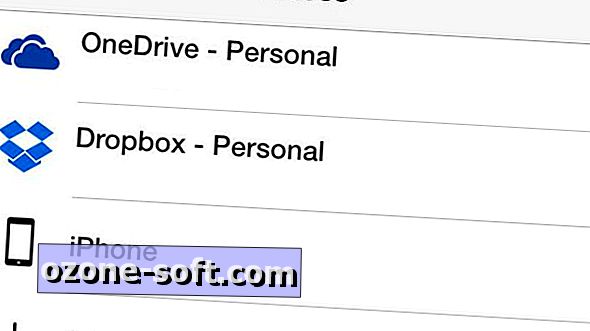











Hagyjuk Meg Véleményét